在我们日常工作和日常学习中,有时候我们收到了heic格式的图片,对于使用苹果产品的朋友来说,大家都知道这是一种图片格式,但是非苹果用户收到heic格式图片的时候就很麻烦,根本打不开,要怎么办呢?有没有什么办法能快速把图片格式进行转换呢?今天和大家分享一个电脑上轻松转换格式的办法,有需要的小伙伴们可以看过来啦~

转换图片格式小编一般会使用图片格式转换器,之前小编分享过将JPG图片转换成PNG格式可以使用风云图片格式转换器,今天我们同样用风云图片格式转换器来将heic格式图片转换成PNG格式图片。首先打开风云图片格式转换器,我们点击“heic转换图片”功能。

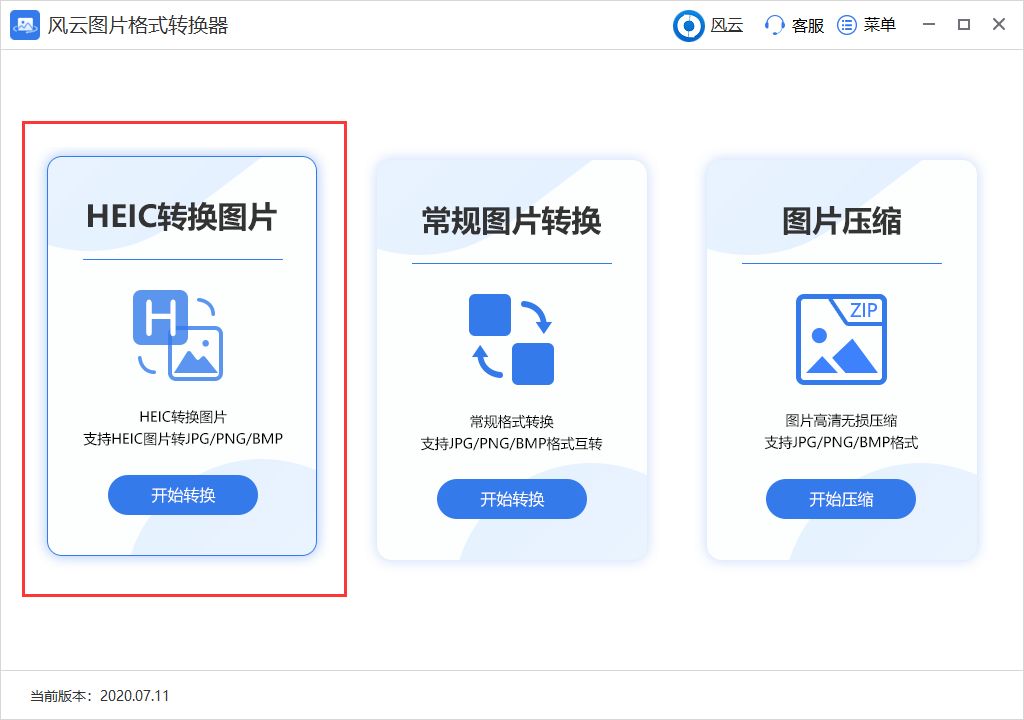
接下来把需要转换成PNG格式的heic图片导入到软件内,可以通过点击“添加文件”在文件夹找到,也可以直接将需要转换的拖曳进入。
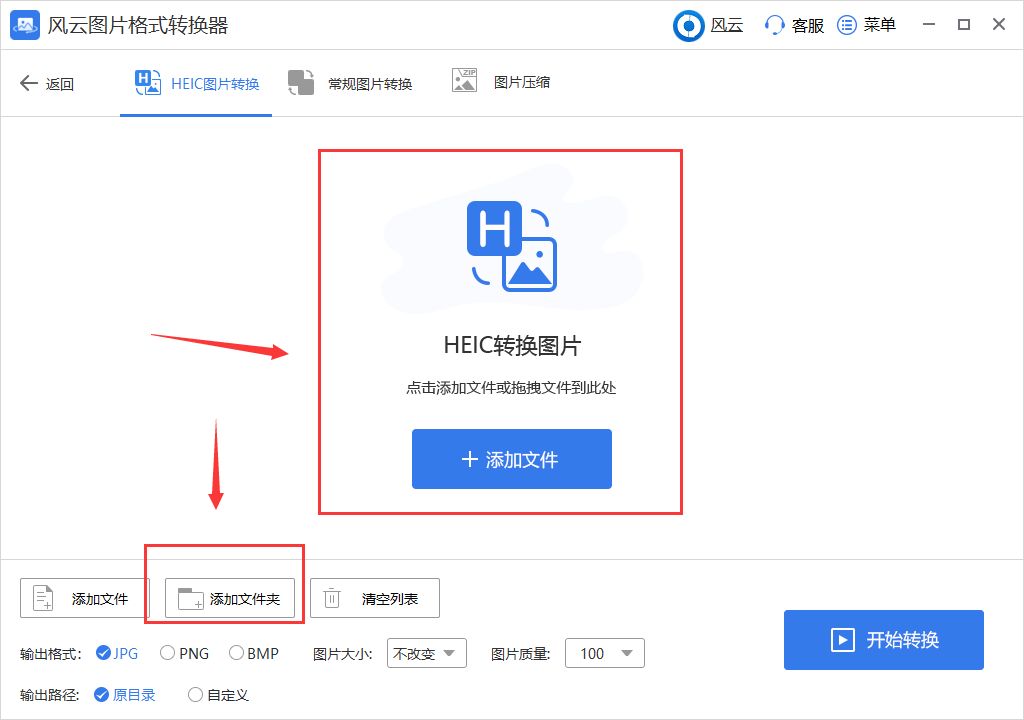
导入之后,我们设置输出格式,有三种格式可以勾选,我们在这里勾选“PNG”格式。我们可以在右侧看到转换后的图片,设置输出格式之后就可以点击右下角的“开始转换”啦。
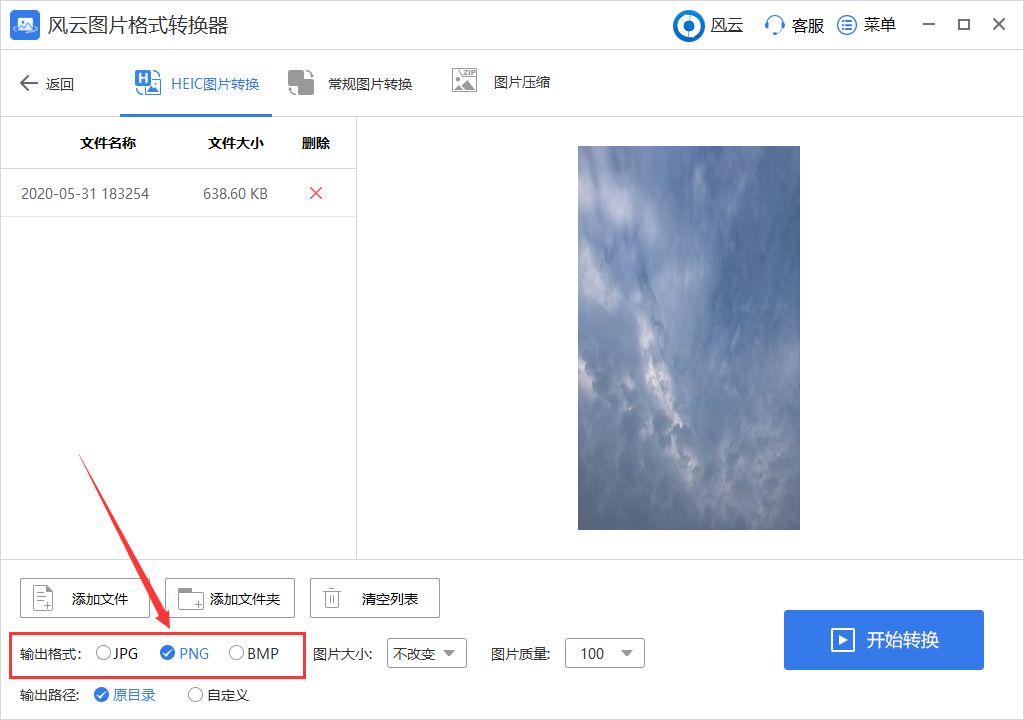
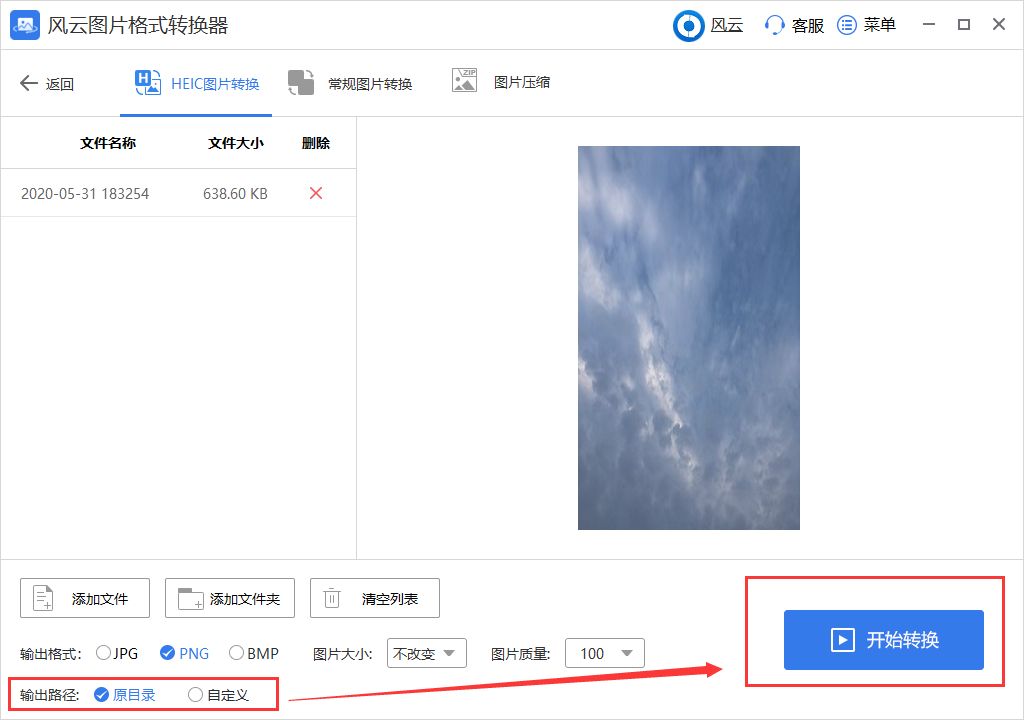
转换完成后,我们可以在输出路径的设置的文件夹内找到转换完成的图片,点开属性查看是否转换成功。
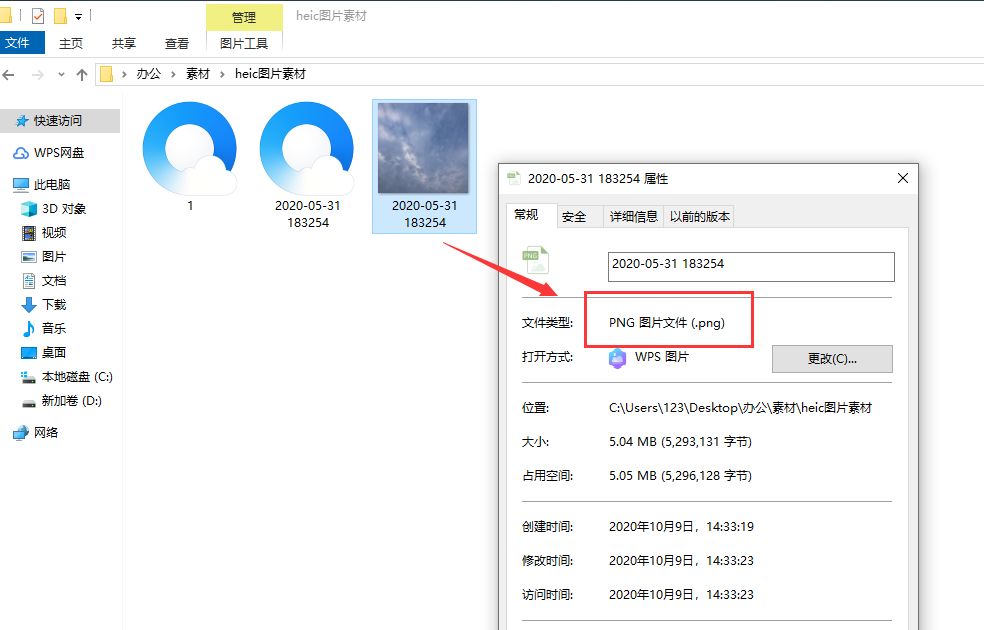
好啦,电脑上转换图片格式的方法就是这么简简单单几步啦,大家都会了吗,heic转JPG、PNG就是这么简单,大家需要转换图片格式的话,还等什么呢,赶快用起来啦~
以上内容来源于网络,由“WiFi之家网”整理收藏!
原创文章,作者:电脑教程,如若转载,请注明出处:https://www.224m.com/219283.html

